Volvo XC90: Center Display bedienen
Das Center Display im Volvo XC90 (2 Gen) bietet eine innovative Touchscreen-Steuerung für zahlreiche Fahrzeugfunktionen. Ob Navigation, Klimaregelung oder Medien – über intuitive Gesten wird der Zugriff auf alle Systeme komfortabel und effizient gestaltet. Gerade für Modelle aus den Jahren 2015 bis 2024 ist diese Technologie ein zentraler Bestandteil des Benutzererlebnisses. Mit einfacher Bedienung und individueller Anpassbarkeit wird der Volvo XC90 zu einem digitalen Fahrzeug-Assistenten.
Viele Fahrzeugfunktionen werden über das Center Display bedient. Das als Touchscreen ausgeführte Center Display reagiert auf Berührung.
Touchscreen-Funktionen auf dem Center Display verwenden
Durch Tippen, Ziehen oder Wischen auf dem Bildschirm lösen Sie unterschiedliche Reaktionen aus. Je nach Art der Berührung können Sie zwischen unterschiedlichen Ansichten wechseln, Objekte markieren, durch Listen scrollen oder Apps verschieben.
Durch eine Infrarot-Matrix erkennt der Bildschirm es auch, wenn sich ein Finger unmittelbar vor der Bildschirmoberfläche befindet. Dank dieser Technologie kann der Bildschirm auch mit Handschuhen verwendet werden.
Das Display kann von zwei Personen gleichzeitig bedient werden, z. B. zum Ändern der Klimaeinstellungen für Fahrer- und Beifahrersitz.
| WICHTIG Benutzen Sie keine scharfen Gegenstände - diese können das Display zerkratzen. |
In der folgenden Tabelle sind die verschiedenen Gesten zur Bedienung des Touchscreens aufgeführt:
| Geste | Ausführung | Ergebnis |
 |
Einmal tippen. | Zum Markieren eines Objekts, Bestätigen einer Auswahl oder Aktivieren einer Funktion. |
| Zweimal kurz hintereinander tippen. | Zum Vergrößern (Heranzoomen) eines digitalen Objekts, wie z. B. der Karte | |
| Gedrückt halten. | Zum Ergreifen eines Objekts. Kann zum Verschieben von Apps oder Punkten auf der Karte* verwendet werden. Lassen Sie den oder die Finger auf dem Objekt liegen und ziehen Sie es an die gewünschte Stelle. | |
 |
Einmal mit zwei Fingern antippen. | Zum Vergrößern (Heranzoomen) eines digitalen Objekts, wie z. B. der Karte*. |
 |
Ziehen | Zum Wechseln zwischen verschiedenen Ansichten oder Scrollen in Listen, Texten und Ansichten. Legen Sie zum Verschieben von Apps oder Punkten auf der Karte den Finger auf das Objekt und ziehen Sie es an die gewünschte Stelle*. Streichen Sie in horizontaler oder vertikaler Richtung über das Display. |
 |
Wischen/schnell ziehen | Zum Wechseln zwischen verschiedenen Ansichten oder Scrollen in Listen, Texten und Ansichten. Streichen Sie in horizontaler oder vertikaler Richtung über das Display. |
 |
Auseinanderziehen | Zum Vergrößern/Heranzoomen. |
 |
Zusammenziehen | Zum Verkleinern/Herauszoomen. |
Bildschirm ausschalten und wieder aktivieren
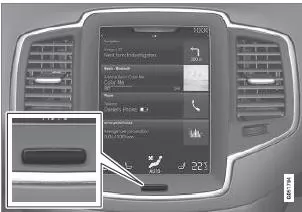
Home-Taste des Displays in der Mittelkonsole
Beim Ausschalten des Center Displays wird der Bildschirm gedimmt, damit er während der Fahrt nicht stört. Die Zeile für die Klimaregelung ist weiterhin zu sehen, Apps und andere mit dem Bildschirm verknüpfte Funktionen bleiben aktiv.
- Halten Sie die physische Home-Taste unter dem Display
gedrückt.
> Bis auf die weiterhin angezeigte Klimaleiste wird die Displayanzeige deaktiviert.Alle Funktionen wie Klimaanlage, Sound, Navigation* und Apps sind nach wie vor aktiviert. In diesem Modus können Sie das Display mit dem mitgelieferten Reinigungstuch reinigen, siehe "Center Display reinigen".
- Drücken Sie zum erneuten Aktivieren des Displays kurz die
Home-Taste.
> Die gleiche Ansicht wie vor Ausschalten des Bildschirms wird wieder angezeigt.
| ACHTUNG Das Display kann nicht abgeschaltet werden, wenn auf diesem eine Aufforderung zur Durchführung einer Maßnahme angezeigt wird. |
| ACHTUNG Wenn der Motor abgestellt ist und die Fahrertür geöffnet wird, schaltet sich das Center Display automatisch ab. |
Aus einer anderen Ansicht zur Ansicht Home wechseln
- Die Home-Taste kurz drücken.
> Die Ansicht Home erscheint in der zuletzt angezeigten Darstellung. - Erneut kurz drücken.
> Alle Teilansichten der Ansicht Home erscheinen wieder in der Standarddarstellung.
| ACHTUNG In der Standarddarstellung der Ansicht Home kurz die Home-Taste drücken. Daraufhin zeigt Ihnen eine Animation auf dem Bildschirm, wie Sie in die verschiedenen Ansichten gelangen. |
Apps und Tasten für Fahrzeugfunktionen verschieben
In den Ansichten Apps und Funktionen können Sie die Apps und Tasten für Fahrzeugfunktionen nach Belieben verschieben und organisieren.
- Berühren Sie eine App bzw. eine Taste und lassen Sie den Finger
liegen.
> Die App bzw. die Taste ändert ihre Größe und wird leicht transparent. Jetzt können Sie das Objekt verschieben. - Ziehen Sie die App bzw. die Taste an eine freie Stelle.
Zur Anordnung von Apps bzw. Tasten stehen maximal 48 Zeilen zur Verfügung. Sie können eine App bzw. eine Taste auch über den sichtbaren Bereich hinaus verschieben, indem Sie sie an den unteren Rand der Ansicht ziehen. In diesem Fall wird für die App bzw. die Taste eine neue Zeile hinzugefügt.
Eine App bzw. eine Taste kann sich also auch unter dem sichtbaren Bereich befinden und ist dann in der Standarddarstellung nicht sichtbar.
Mit einer Wischbewegung nach oben oder unten können Sie dann in der entsprechenden Richtung durch die Ansicht scrollen.
| ACHTUNG Verschieben Sie selten oder nie benutzte Apps am besten ganz nach unten, sodass sie beim Aufrufen der Ansicht Apps erst durch Scrollen sichtbar werden. Auf diese Weise finden Sie sich in den häufiger benutzten Apps besser zurecht. |
Durch eine Liste, einen Artikel oder eine Ansicht scrollen
Wenn auf dem Display eine Scroll-Anzeige erscheint, können Sie in der Ansicht nach oben oder unten scrollen. Wischen Sie an beliebiger Stelle auf dem Display nach unten oder nach oben.
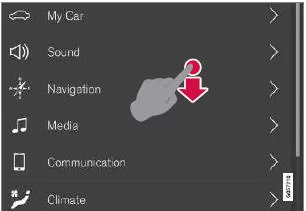
Wenn ein Scrollen möglich ist, wird auf dem Center Display die
Scroll-Anzeige eingeblendet
Regler auf dem Center Display verwenden
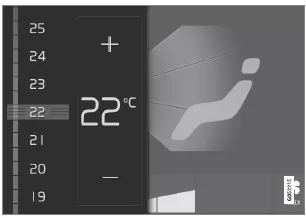
Temperaturregler
Viele Fahrzeugfunktionen werden mithilfe von Reglern gesteuert. Zum Einstellen der Temperatur haben Sie z. B. folgende Möglichkeiten:
- Ziehen Sie den Regler auf die gewünschte Temperatur.
- Tippen Sie +/− an, um die Temperatur schrittweise zu erhöhen oder zu senken.
- Tippen Sie die gewünschte Temperatur auf der Skala an.
Themenbezogene Informationen
- In den Ansichten des Displays in der Mittelkonsole navigieren
- Menü Einstellungen
- Sensus - Internetverbindung und Wartung
- Reichweite des Transponderschlüssels
- Apps herunterladen, aktualisieren und deinstallieren
- Tastatur auf dem Center Display verwenden
- Einstellungen für das Center Display ändern
Das Center Display des Volvo XC90 II Gen ist das Herzstück der Fahrzeugbedienung. Als Touchscreen konzipiert, ermöglicht es eine intuitive Steuerung durch Tippen, Wischen und Ziehen. Die Infrarot-Technologie erlaubt sogar die Bedienung mit Handschuhen – ideal für kalte Tage oder spezielle Anforderungen.
Mit dem Display lassen sich zahlreiche Funktionen wie Klimaanlage, Navigation und Medien komfortabel steuern. Die Möglichkeit, Apps und Tasten individuell zu verschieben, sorgt für eine personalisierte Nutzererfahrung. Die klare Struktur und die einfache Navigation machen das Center Display zu einem echten Highlight im Volvo XC90 (2015–2024).
Die Bedienung ist nicht nur funktional, sondern auch sicherheitsorientiert. Warnhinweise und Scrollfunktionen sind klar erkennbar, und die Anzeige passt sich den Bedürfnissen des Fahrers an. So bleibt der Fokus stets auf der Straße – unterstützt durch eine durchdachte digitale Umgebung.
Leuchtet im Toyota Avensis eine Warnleuchte, ist schnelles und überlegtes Handeln gefragt. Die Seite erklärt klar verständlich die Bedeutung sämtlicher Kontrollanzeigen – vom glimmenden Ölkanister bis zur blinkenden Motorwarnung – und liefert dazu passende Handlungsanweisungen. Besonders hilfreich sind die Tipps zur Einschätzung der Dringlichkeit: Wann reicht es, zur nächsten Werkstatt zu fahren, und wann droht ein Motorschaden? Der Beitrag ist ideal für Fahrer, die auch im Ernstfall ruhig bleiben und richtig reagieren wollen.
Andere Materialien:
Lexus RX450h. Verwendung des mechanischen Schlüssels
Um den mechanischen Schlüssel herauszunehmen,
betätigen Sie die Entriegelungstaste
und nehmen den
Schlüssel heraus.
Der mechanische Schlüssel kann nur in
einer Richtung ei ...
KIA Sorento. Telefon-Setup
Taste drücken
[Telefon]
auswählen
Telefon koppeln
Wählen Sie [Pair Phone] (Telefon
koppeln). Stellen Sie es über den
Knopf TUNE ein.
ACHTUNG
Um ein Mpbiltelefon mit ...
Kategorien
- Hyundai Santa Fe
- KIA Sorento
- Lexus RX450h
- Mercedes-Benz M-Klasse
- Toyota Land Cruiser
- Volvo XC90
- Volkswagen ID.3
- Volkswagen ID.4
- Toyota Prius


